Obojstranné kopírovanie
Keď je položka Nast. obojstr.tlače (2-sidedPrintSetting) v ponuke Štandardné kopírov. (Standard copy) nastavená na hodnotu Obojstr. (2-sided) , môžete skopírovať dve originálne strany na obe strany jedného hárka papiera.
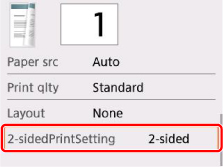
Vyberte položku Obojstr. (2-sided) a stlačte tlačidlo OK. Ak zvolíte možnosť Áno (Yes) na obrazovke s potvrdením, ktorá vás žiada o zadanie rozšírených nastavení, môžete nastaviť orientáciu a stranu zošitia originálu.
-
Keď vyberiete možnosti Orientácia: Na výšku (Orientation: Portrait) a Výstup: väzba na dlhšej (Output: Long side bind):
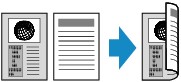
-
Keď vyberiete možnosti Orientácia: Na výšku (Orientation: Portrait) a Výst.: väzba na kratšej (Output: Short side bind):
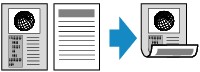
-
Keď vyberiete možnosti Orientácia: Na šírku (Orientation: Landscape) a Výstup: väzba na dlhšej (Output: Long side bind):

-
Keď vyberiete možnosti Orientácia: Na šírku (Orientation: Landscape) a Výst.: väzba na kratšej (Output: Short side bind):
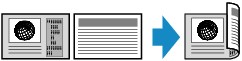
Po výbere strany zošitia môžete vybrať, či chcete použiť obrazovku s ukážkou. Ak vyberiete možnosť ZAP. (ON), zobrazí sa obrazovka s ukážkou, na ktorej môžete skontrolovať orientáciu.
 Poznámka
Poznámka
-
Ak sa zobrazí hlásenie Pamäť zariadenia je plná. Nemožno pokračovať. (Device memory is full. Cannot continue process.) na obrazovke LCD počas skenovania, nastavte kvalitu tlače na možnosť Štandardný (Standard) a skúste kopírovať znova. Ak problém pretrváva, nastavte kvalitu tlače Koncepty (Draft) a skúste kopírovanie zopakovať.
-
Nastavenie obojstranného kopírovania sa dá používať v kombinácii s nastavením Kopírovanie 2 na 1 (2-on-1 copy) alebo Kopírovanie 4 na 1 (4-on-1 copy).
-
Ak kopírujete čiernobielo, intenzita tlače v režime obojstranného kopírovania môže byť iná ako pri jednostrannom kopírovaní.
Kontrola orientácie:
Ak používate obrazovku s ukážkou, pred spustením kopírovania sa zobrazí nasledujúca obrazovka, na ktorej môžete skontrolovať orientáciu.
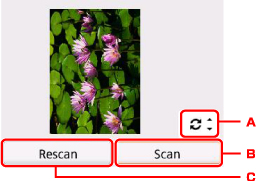
-
Pomocou tlačidiel

 môžete originál otočiť o 180 stupňov.
môžete originál otočiť o 180 stupňov. -
Výberom tohto tlačidla spustíte skenovanie originálu.
-
Výberom tohto tlačidla môžete zopakovať skenovanie originálu.
Po dokončení skenovania:
Po naskenovaní všetkých hárkov originálu sa zobrazí nasledujúca obrazovka.
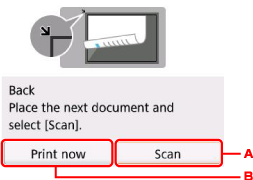
-
Výberom tohto tlačidla spustíte skenovanie originálu.
Po naskenovaní odoberte hárok originálu z plochého predlohového skla, položte na ploché predlohové sklo ďalší hárok a zvoľte možnosť Skenovať (Scan).
-
Výberom tohto tlačidla spustíte kopírovanie už naskenovaného originálu.
 Poznámka
Poznámka
-
Úlohu kopírovania môžete pridať aj počas tlače.

